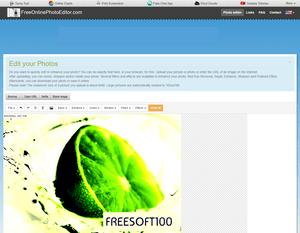インストール不要でブラウザー上で写真を加工、簡単な編集ができるウェブアプリです。
テキストやイラストの追加、リサイズ、トリミング、回転、フレームの追加ができるほか、モノクロ、セピア、ビンテージ、チルトシフト、ポスタリゼーション、ポラロイド、セピアなどのフィルターやエフェクトを設定できます。
画像(PNG/JPG/GIF)やPDFで保存したり、印刷したり、共有用のURLを発行してシェアしたりできます。
FreeOnlinePhotoEditor.com の使い方
開始
提供元サイトへアクセスして開始します。
使い方
基本的な流れ
- ブラウザーに画像ファイルをドラッグ&ドロップするか、「Browse」ボタンをクリックして画像ファイルを選択します。
他に、次の方法も可能です。
- 「Open URL」ボタン
画像ファイルのURLを指定する - 「Selfile」ボタン
ウェブカメラで画像を保存する - 「Blank image」ボタン
空白の画像から開始する
- 「Open URL」ボタン
- テキストの挿入、リサイズ、トリミング、フィルターなど画像を加工・編集します。
- 次の手順で保存、シェア、印刷します。
- メニューバーから「File」⇒「Save as JPG」とクリックしてダウンロード(JPG形式)
- メニューバーから「File」⇒「Save as PNG」とクリックしてダウンロード(PNG形式)
- メニューバーから「File」⇒「Save as GIF」とクリックしてダウンロード(GIF形式)
- メニューバーから「File」⇒「Print」とクリックして印刷
- メニューバーから「File」⇒「Save/Share online」とクリックしてクラウドに保存し、URLのシェア、HTMLの埋め込み
元に戻す/やり直す


基本的な使い方
テキストを挿入する

- 「Text」ウインドウがポップアップします。
- Your text
挿入したいテキストを入力します。 - Font
書体を選択します。 - Alignment
表示位置(Left:左、Center:中央、Right:右)を選択します。 - Size
スライダーを動かしてサイズを選択します。 - Colors
テキストの色、背景色を選択します。 - Border
テキストのフレームを選択します。 - Rotation
スライダーを動かして回転を設定します。
- Your text
- 「Apply」ボタンをクリックすると、設定が適用されます。
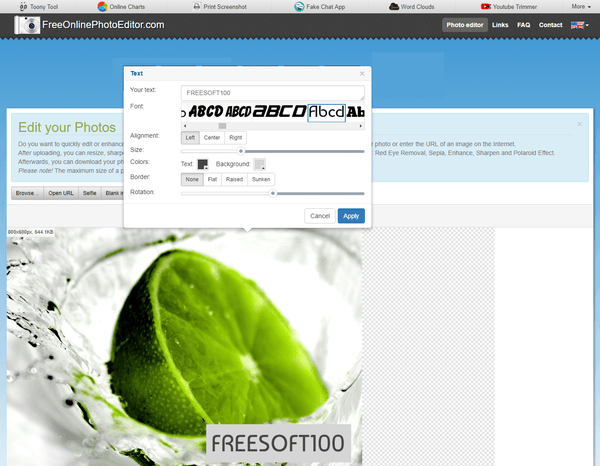
テキストを挿入
画像を挿入する

- 「Clipart」ウインドウがポップアップします。
- Animals
挿入したいクリップアートを選択します。 - Size
スライダーを動かしてサイズを選択します。 - Rotation
スライダーを動かして回転を設定します。 - Rotation
スライダーを動かして回転を設定します。 - 「Browse」ボタン
任意の画像を挿入できます。
- Animals
- 「Apply」ボタンをクリックすると、設定が適用されます。
基本的な機能
Basic(基本)
- Resize(リサイズ)
- Crop(トリミング)
- Rotate left(左に回転)
- Rotate right(右に回転)
- Flip horizontally(左右反転)
- Flip vertically(上下反転)
- Brightness/Contrast(輝度/コントラスト)
- Sharpen/Blur(シャープ/ぼかし)

「Basic」⇒「Blur/Sharpen(ぼかし/シャープ)」
Enhance(強化)
- Improve colors & tone(色とトーンを改善)
- Red eye removal(赤目補正)
- Fix underexposure(露出不足を修正)
- Fix rotation(回転wの修正)
- Enhance 1(強化 1)
- Enhance 2(強化 2)
- Despeckle(スペックル除去)
- Smooth(スムース)
Colors(色)
- Saturation(彩度)
- Black/white(黒/白)
- Monochrome(モノクローム)
- Sepia(セピア)

「Colors」⇒「Sepia(セピア)」
- Invert(反転)
- Red/Green/Blue(赤/緑/青)
Borders(ボーダー)
- Colored border

「Borders」⇒「Colored border」
- Painting frame
- Fancy frame
Filters(フィルター)
- Gotham(ゴッサム)
- Toaster(トースター)
- Nashville(ナッシュビル)
- Lomo(ロモ)
- Kelvin(ケルビン)
- Lucisart(ルシサート)
- Vintage(ビンテージ)

「Filters」⇒「Vintage(ビンテージ)」
- Vintage postcard(ビンテージ ポストカード)
- Tilt shift(チルトシフト)
- Fog(霧)
- Posterize(ポスタリゼーション)
Effects(エフェクト)
- Cartoon(漫画)
- Spots(スポット)
- Sketch effect(スケッチ効果)
- Vignette(ビネット)
- Polaroid effect(ポラロイド効果)
- Round corners(角丸)
- Photo spread(写真の広がり)
- Edge detection(エッジ検出)
- Pixels(ピクセル数)
- Dither(ディザー)
- Halftone dither(ハーフトーン ディザー)
- Oil painting(油絵)
- Charcoal(木炭)
- Texturize(テクスチャ化)
- Woodcut(木版画)
- Emboss(エンボス)
- Shade(シェード)
- Line drawing(線画)

「Effects」⇒「Line drawing(線画)」
- Color pencil(色鉛筆)

「Effects」⇒「Color pencil(色鉛筆)」
- Black/white pencil(黒/白の鉛筆)
ユーザーレビュー
-
まだレビューが投稿されていません。
このソフトの最初のレビューを書いてみませんか?